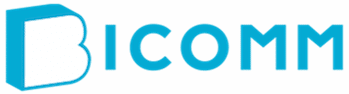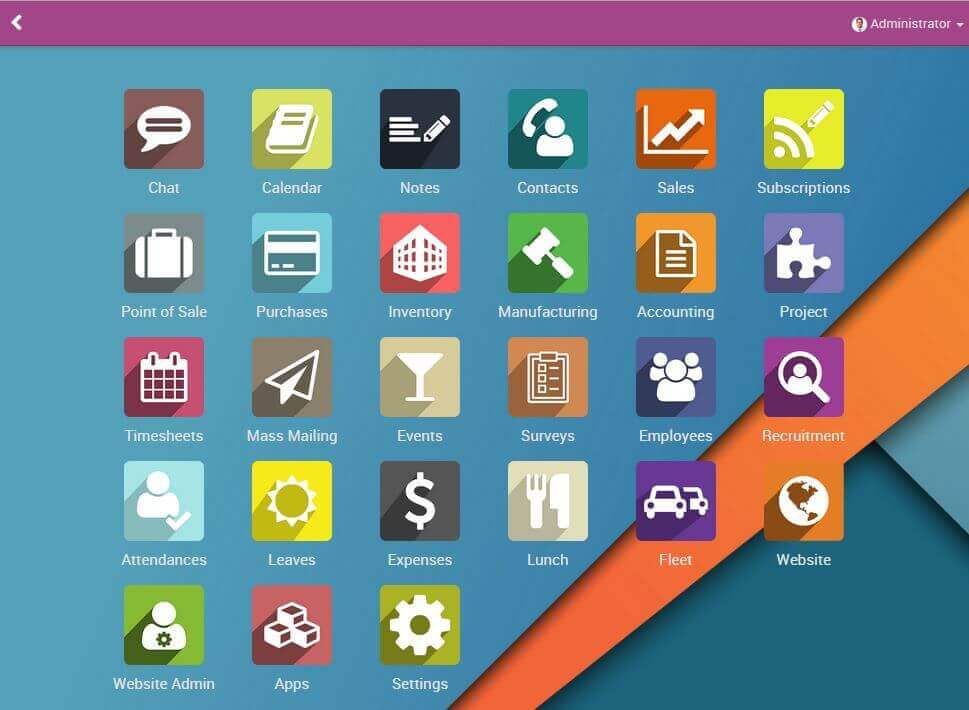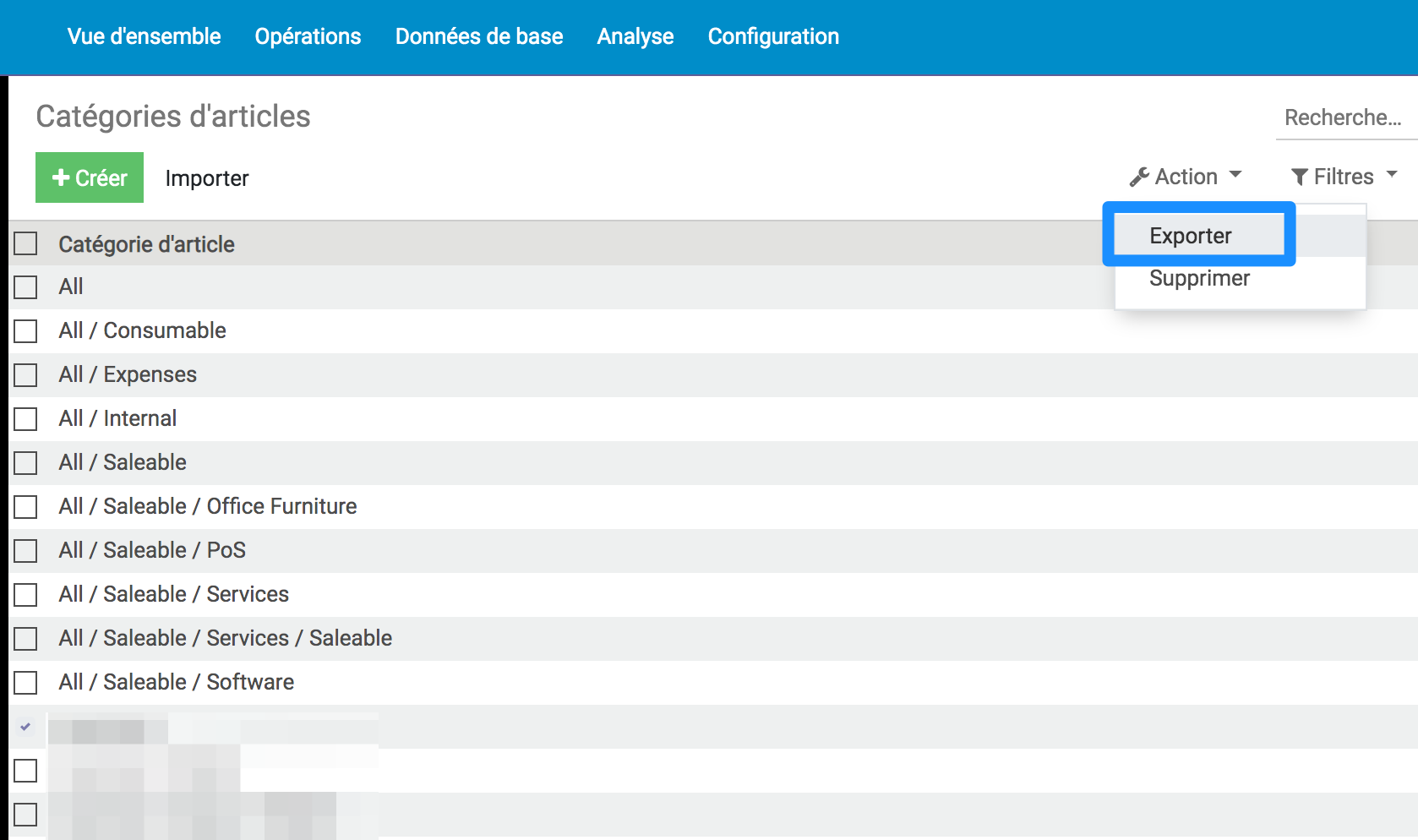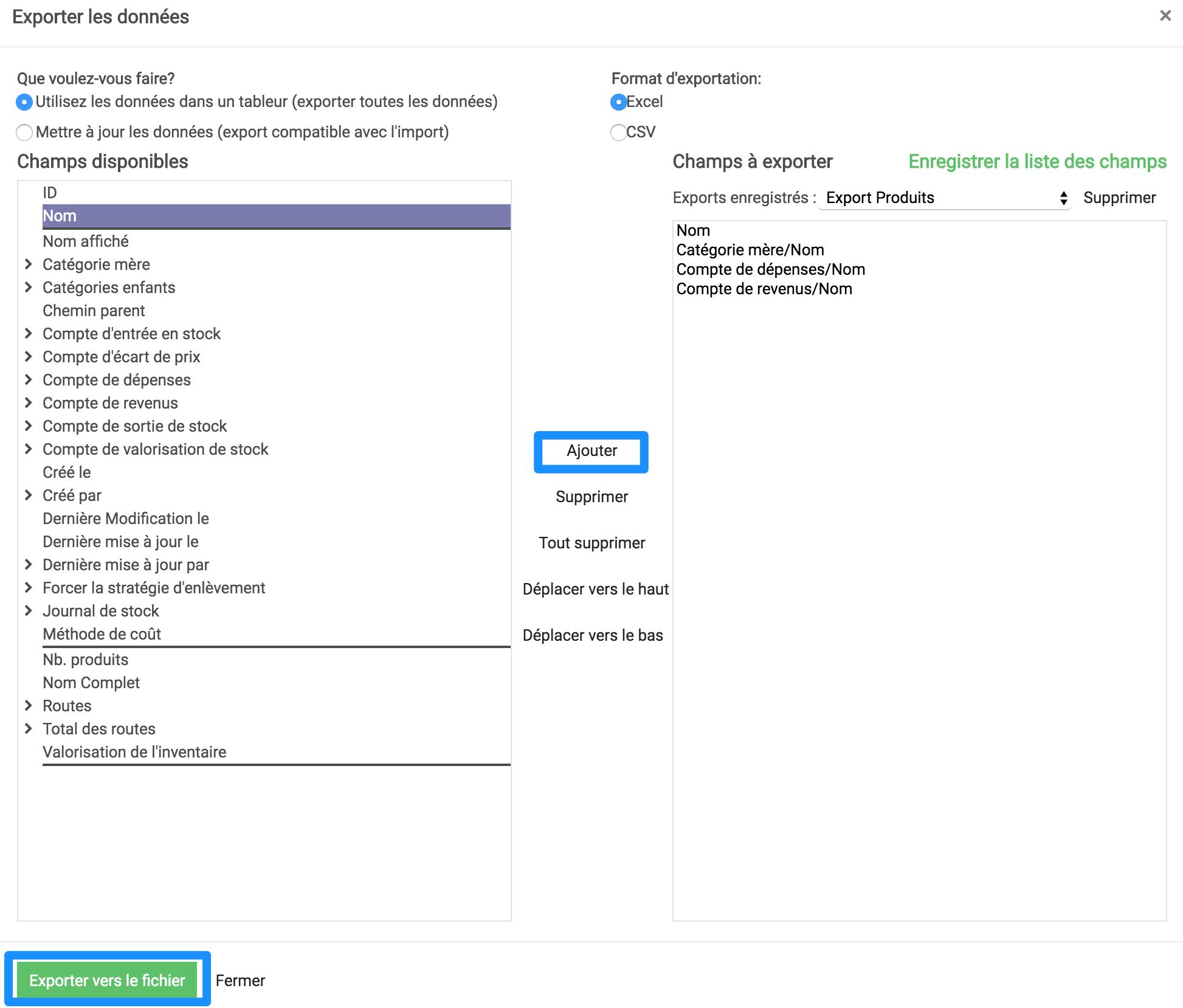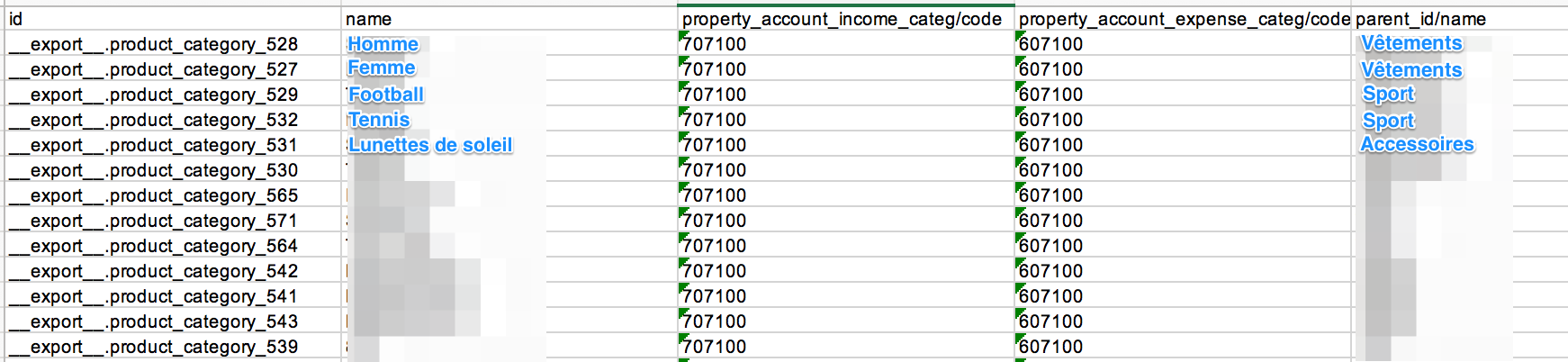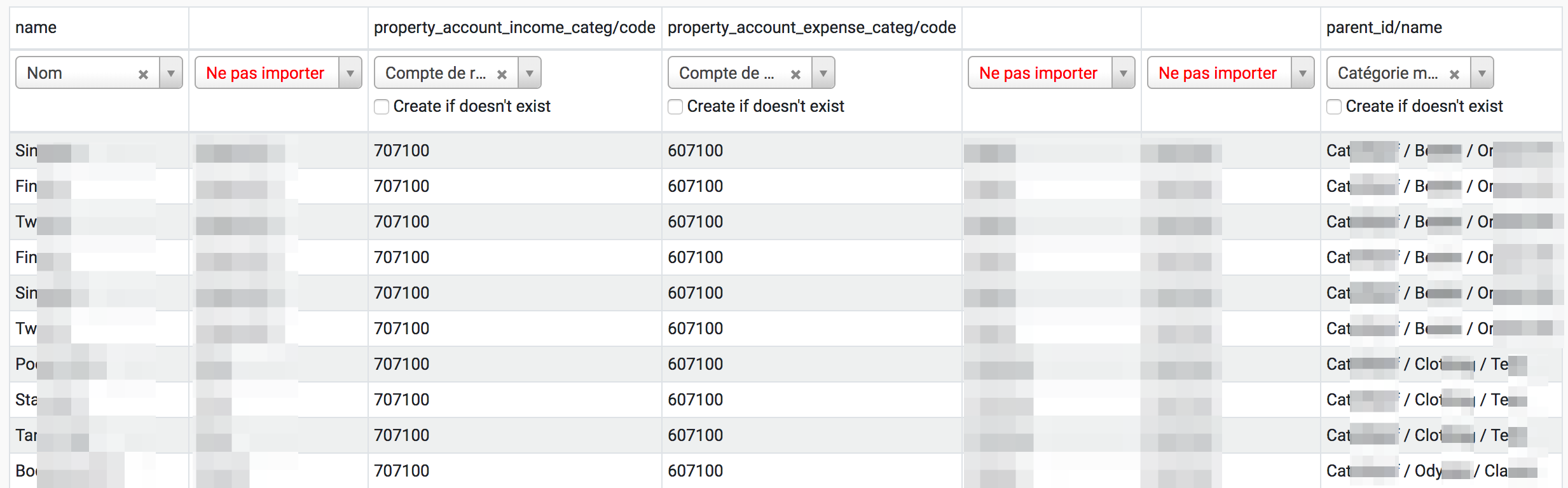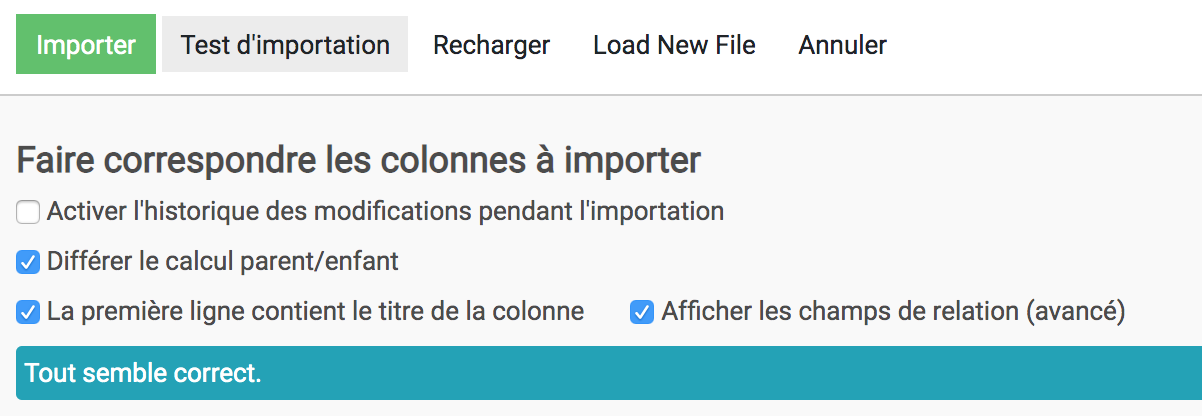L’intégration d’Odoo en entreprise nécessitera souvent une migration ou un import de données historiques. La migration de données ERP peut souvent être un processus complexe. Le périmètre d’import peut être composé de:
- Produits + Catégories de produits
- Clients
- Historique de commandes
- Liste de Prix
- n’importe quoi d’autre compatible dans un format .xls ou .csv.
Suivez ce guide pour maitriser l’import des catégories produits dans Odoo. Cette étape sera indispensable afin de constituer votre catalogue produits dans votre ERP.
Import des catégories produits
L’import des catégories produits dans notre exemple s’appuiera sur l’objectif de construire une arborescence similaire à celle-ci:
/ Vêtements / Femme / T-shirts
/ Vêtements / Femme / Pantalons
/ Vêtements / Homme / T-shirts
/ Vêtements / Homme / Pantalons
/ Accessoires / Lunettes de soleil
/ Sport / Football
/ Sport / Tennis
A partir de ce modèle nous devrons reconstruire l’arborescence. Pour ce faire, nous allons importer les catégories Niveau par Niveau en commençant par les plus proche de la racine (à gauche). La logique à comprendre est qu’une catégorie « fille » doit être placée dans une catégorie « Mère » existante au moment de l’importation.
Exemple avec l’arborescence ci-dessus:
Etape 1: import des catégories Vêtements, Accessoires et Sport
Etape 2: import de la catégorie Femme, Homme, Lunettes de soleil, Football, tennis
Etape 3: import de la catégorie Pantalons,T-shirts
Le fichier a importé dans Odoo devra être au format .csv ou .xls.
Export d’un fichier modèle
Afin de constituer le fichier qui sera importé dans Odoo, il convient de valider sa structure en exportant un fichier Modèle des catégories Produits.
Pour ce faire, rendez vous dans le module Inventaire de Odoo. Accédez au Menu Configuration --> Catégorie produit
Sélectionnez (ou créez) une catégorie, puis cliquez sur l’action Exporter.
Cela ouvrira la fenêtre d’export. Il suffit sur cet écran de sélectionner chaque champ qui nous intéresse à gauche puis de l’ajouter au fichier exporté en cliquant sur Ajouter au centre. Dans l’exemple ci-dessous, nous constituerons un fichier contenant les champs suivants:
- Nom
- Catégorie mère / Nom
- Compte de revenus / nom (niveau comptable)
- Compte de dépenses / nom (niveau comptable)
L’export permettra d’obtenir un fichier ressemblant à celui ci. La première ligne contient les noms de champs. Ils sont primordiaux et permettent d’identifier le contenu d’une colonne et seront utiles à Odoo lors de l’import.
NB: attention, ils seront souvent différents de ceux vues à l’écran précédent mais c’est comme cela dans Odoo)
La colonne Name contient le nom de la catégorie à créer. La colonne parent_ID/name correspond à la « catégorie mère ».
Ce fichier correspond à l’étape 2 d’import d’arborescence. Le pré-requis est que les catégories de la colonne parent_ID/name existent déjà.
Import des données
Le processus d’importation est simple. Dans le module Inventaire de Odoo. Accédez au Menu Configuration --> Catégorie produit
Cliquez sur le bouton Importer à coté du bouton Créer à Gauche.
Choisissez votre fichier, puis si vous avez gardé les entêtes de colonne identique, Odoo saura les reconnaitre et fera un mapping correct automatiquement.
Ensuite, sélectionnez éventuellement les colonnes à enlever/ajouter lors de votre import, puis cliquez sur Test d’importation.
Ci-dessous, je choisi d’importer la colonne Name, le code comptable du compte de revenus associé à la catégorie, le code comptable du compte de dépenses associé à la catégorie, et la catégorie mère.
NB: La champ Catégorie Mère a été mis en forme manuellement dans le fichier.xls, car on ne peut pas obtenir ce formalisme « catég racine / catég / catég » depuis un export.
Enfin, le message suivant apparaitra si tout est ok.
Si ce n’est pas le cas vérifiez votre fichier. Des erreurs de casse (MAJUSCULE/minuscule) ou même d’espace peuvent compromettre le bon import.